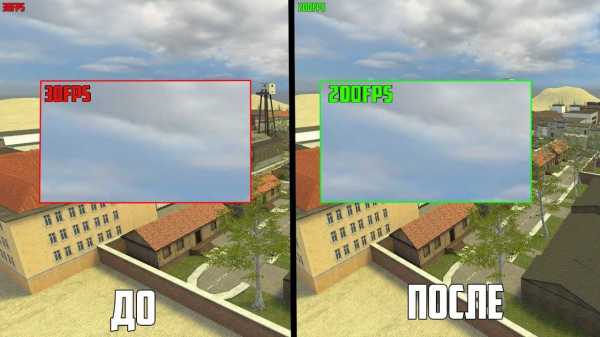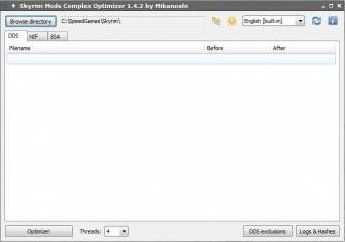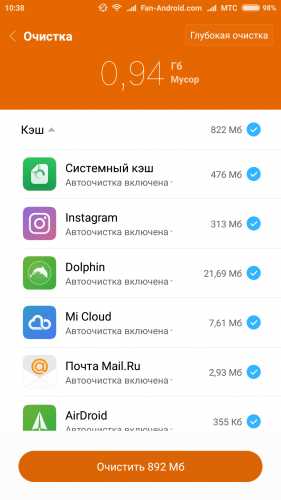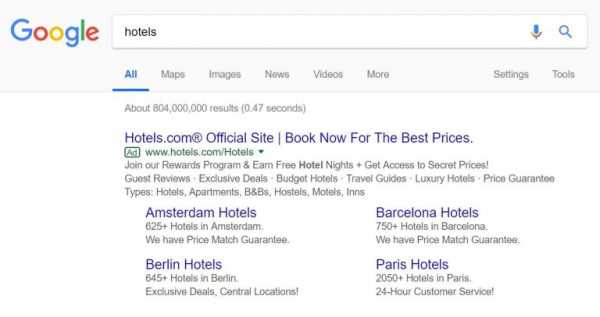Как ускорить Андроид без помощи сторонних приложений? Оптимизация андроид самсунг
Как ускорить андроид

С телефонами и планшетами на Android 4, 4.0, 4.1, 4.1.1, 4.2, 4. 2. 2, 4.4, 4.4 2, 5.0, 5.1 или даже 6.0, как 20 лет назад с Windows.
Андроид отлично работает, когда свежий и имеет достаточно памяти. Проблема начинается уже через несколько месяцев.
Вместо того чтобы быстро работать, нам часто приходится ждать, пока Android загрузит обновления приложений.
Это бич повседневной жизни, для многих владельцев смартфонов, планшетов и телефонов. Но вы можете исправить это.
Предлагаю 8 проверенных способов как ускорить работу устройств андроид – повысить производительность.
Рекомендации в некоторой мете коснутся способов ускорить интернет, игр, видео и прочего. Готовы. Тогда поехали.
Ускорить андроид ограничением количества установленных приложений
Начнем с проверки числа программ, установленных на вашем устройстве андроид – действительно ли они все вам необходимы.
Со 100-ма приложениями, память уже становится серьезно засоренной. Когда система имеет менее 500 МБ свободного пространства, ситуация становится драматичной.
Тогда телефон или планшетный ПК работает медленно. Опыт показывает, что лучше всего, когда основная память имеет больше 700 Мб свободного пространства.
Ускорение устройств андроид перемещением приложений на SD карту
После удаления нежелательных приложений переместите все программы, которые предлагают такую возможность с телефона на флэш-память.
Эта процедура эффективно очищает ядро памяти, но, к сожалению, не может быть применена для всех приложений, которые имеют тенденцию к Memory.
Ускорить телефон / смартфон / планшет обновлением системы
Для обеспечения стабильности и безопасности вашего планшета, телефона или смартфона всегда по возможности обновляйте версии системного программного обеспечения.
Поэтому, если такое появится, вы должны установить его. На обновление прошивки операционной системы следует особо обратить внимание владельцам недорогих планшетов.
- Кстати вы также можете значительно увеличить продолжительность работы батареи на устройствах андроид — вот инструкция.
Во многих случаях это решает много проблем. Хуже всего ситуация, к сожалению, пользователям телефонов с версией программного обеспечения, подготовленной для конкретного оператора, так как новую версия системы придется ждать гораздо дольше, чем владельцы не брендового оборудования.
Так, например, Android 4.3, в Samsung Galaxy S3 объединяет системную память и внутреннюю и таким образом решает большинство проблем с этим.
Ускорение андроид отключением автоматического обновления
В большинстве случаев, Android может обновляться автоматически, но это не всегда желательно.
Когда у нас есть более чем 100 приложений, то вместо того чтобы работать, мы можем непрерывного ждать, потому что ничего не хочет работать.
Это не удивительно, когда система практически постоянно автоматически обновляет несколько программ.Решение состоит в том, чтобы отключить автоматическое обновление и запускать их вручную, например, один раз в неделю, когда вы не используете устройство.
Позаботьтесь о свободном пространстве
Рекомендации, чтобы заботиться о свободном месте не легко осуществить. К счастью к нашим услугам есть программа «Cache Cleaner».
Это единственное приложение, специализирующееся на очистке кэша отдельных программ.
Это особенно полезно, когда Android сообщает нам, что осталось слишком мало системных ресурсов.
Программу дополняет инструмент «Eraer», который очищает историю просмотра веб-страниц, приложений, карт, SMS-сы, и историю поиска в YouTube или Google.
Вы также можете использовать приложение очиститель в 1-клик, который позволяет одним нажатием кнопки избавиться от ненужных временных файлов, SMS-сов, истории, чата, просмотра видео и т.д.
Ускорить андроид удалением вирусов
Когда Android замедляется и начинает глючить, могут быть признаки заражения вирусом.
Поэтому, в случае устройств, которые включают в себя SIM-карту, рекомендуется постоянно использовать бесплатный пакет безопасности.
Поскольку существует риск того, что мы потеряем не только данные, но и деньги — специализированные вирусы без нашего ведома, посылают дорогие SMS.
Ускорение работы устройств андроид минимизацией активных виджетов и процессов
Следующим шагом является сокращение до минимума программ, работающих в фоновом режиме.
Большинство из них начинают работать с запуском системы. У вас нет причин тратить ресурсы телефона в фоновом режиме на игры.
Проверенное решение использовать приложение «Startup Manager», который в тестовом смартфоне смог уменьшить количество программ, работающих в фоновом режиме от 30 до 10.
Ускорить работу андроид разблокированием потенциала вашего телефона
К сожалению, место в устройстве могут занять заранее установленные с помощью оператора бесполезные программы, которые не могут быть удалены.
Единственный способ избавиться от них — изменение программного обеспечения. Это не сложно, но в зависимости от оператора может привести к нарушению гарантийных обязательств. Однако следует помнить, что этот процесс носит обратимый характер.
Трудно спорить с тем, что после смены программного обеспечения на чистое выданное заводом изготовителем, это может оказать влияние на механические повреждения.
Часть приложения для улучшения работы планшетов и смартфонов должна работать, чтобы предоставить права системного доступа.Иногда это стоит того, чтобы его использовать, но рекомендую осторожность, чтобы не открыть ворота вредоносному ПО, которое только внешне выглядят дружелюбно.
Доступ нужен только для автоматического перемещения программ на карту памяти или восстановления их из резервной копии системы. Успехов.
vsesam.org
Как ускорить Андроид? 3 способа увеличить производительность
3 способа, как ускорить андроид!
По всему миру распространены смартфоны и планшеты. Примерно 80% пользователей этих гаджетов располагаются на OS Android. Но, даже несмотря на просто огромную популярность данная операционная система имеет недостаток: андроид тормозит! И это далеко не единичный случай.
Итак, данная статья о том, как ускорить Андроид? Сразу отмечу, что покупать новый телефон, в порыве раздражения из-за нестабильной работы не надо. Ну что же, давайте рассмотрим ряд простых шагов ускорения андроида, с которыми должны справиться и вы.
Способ№ 1. Предварительные настройки Android
Данный способ окажет сильное влияние на скорость работы процессора. Сейчас покажу вам, как настроить режим электропитания. На разных Андроидах установка различная.
3. В Android 4.0 + требуется ускорить работу графической подсистемы:
При этом графический процессор подстроится под многие игры. Но некоторые приложения могут отказаться работать. В каких-то устройствах перечисленных меню может не оказаться. Возможно, завод-изготовитель уже их оптимизировал.
Примечание! Я уверен, что есть немало пользователей-новичков. И ускорив процессор вы можете ничего не добиться, поскольку вся память напрочь забита хламом. Именно с это проблемой мы поборемся во втором способе, описанном ниже.
Способ № 2. Как очистить Андроид и ускорить его работу?
Систему нужно регулярно очищать или просто следить за всеми устанавливаемыми приложениями:
- Старайтесь устанавливать приложения по мере необходимости, а не ради развлечения, обращайте внимание на вес программ, читайте отзывы перед скачиванием.
- Если вы долго не пользуетесь каким-либо приложением, то удалите его, не стоит думать, что возможно оно понадобится. если сильно будет нужно, то скачаете на Google Play снова.
- Установите Антивирус. Возможно, система глючит из-за вирусов. Отлично подойдет Касперский.
- Снимите автозапуск неиспользуемых служб:
Настройки->Приложения->Работающие службы
или
Останавливаем ненужные. Чтобы они не запускались после перезагрузки, требуется отключить их через специальное приложение – менеджер процессов. В Google Play таких очень много. После избавления от лишних служб система начнёт быстрее загружаться и станет шустрее.
В Android 2.3 нужно снять синхронизацию с сервисами, которыми не пользуетесь:
Так, в аккаунте Google не повредит отключить синхронизацию контактов, Gmail, Picasa, календаря и подобных сервисов. Когда не используются никакие сервисы, флажок «Автосинхронизация» в окне «Аккаунты и синхронизация» следует сбросить.
Настройки аккаунтов в Android
Сняв автообновление приложений в Google Play вы не только ускорите смартфон, ваше устройство будет дольше держать заряд батареи и трафик сэкономите, если у вас мобильный интернет не безлимитный. Если вам будет необходимо обновиться, то это можно сделать и вручную.
Чтобы отключить автообновление приложений в Google Play Маркет необходимо:
Открыть Google Play Маркет -> Настройки — Автообновление приложений — Никогда или Только через Wi-Fi, побережем GPRS трафик и позаботимся об аккумуляторе.
Желательно отключить анимацию: Настройки->Экран->Анимация->пункт «Без анимации»
Чтобы ускорить Андроид уберите живые обои, поставьте, простую картинку на заставку, фотографии желательно не ставить. Установите простой режим главного экрана. Для этого открываем настройки — Мое устройство — Режим главного экрана — Простой режим. Преимущество простого режима заключается в том, что он облегчает использование устройства благодаря упрощенному макету экрана и крупным значкам.
Также не забываем удалять на главной странице ненужные виджеты, вроде времени, календаря, поиска и прочего. Я максимум размещаю на главной странице фонарик, потому что по-другому включить его не удается.
Убрать виджет с экрана монитора, можно посредством зажатия и переноса в корзину.
Отключить геолокацию и GPS
Наверняка вы пользуетесь GPS не так часто, как он у вас находится в активном режиме. Именно поэтому отключайте подобные примочки. Это сказывается и на скорости работы смартфона и на батарее.
Можете спустить шторку с верхней части монитора и отключить GPS. Второй вариант:
Чистить кэш приложений и браузера
Если вы будете регулярно чистить кэш на смартфоне, то внесете большой вклад в ускорение своего Андроида.
Способ № 3. Как ускорить Андроид, если пользуетесь microCD
Сейчас люди массово пользуются microCD-картами. Новичок должен задать вопрос, каким боком карта памяти в статье про скорость работы смартфона. Так вот, когда вы покупаете микросиди-карту, то обращаете внимание лишь на объем в Гб, а следовало бы задумываться не только об этом.
Главным показателем современных флэшек является скоростной класс. Данный момент также как и объем памяти прописывается на самом носителе.
Скорость, как правило, обозначается цифрой, которая вписана в латинскую букву C: 2, 4, 6 и 10 (классы скорости). Они свидетельствуют о том, сколько мегабайт в секунду можно записать на карту памяти. если Class 10-ый, то скорость может превышать 10 МБ/с. Раньше так и было, но на сегодняшний день большинство классов с буквой C устарели. Обращать внимание стоит на реальную скорость записи на флэшку, которую указывают прямо на карте памяти, чтобы никого не путать.
Помимо вышеупомянутых обозначений можно встретить и другие, например, для microSD с повышенной скоростью записи используется стандарт UHS (Ultra High Speed). Обозначается цифрой скоростного класса, вписанной внутрь латинской буквы U.
UHS Speed Class 1 — от 10 до 104 МБ/с, UHS Speed Class 3 — от 30 до 312 МБ/с.
Но тут очень важно не запутаться. Одновременно с UHS существует похожее обозначение типов карт: UHS-I и UHS-II.
Важно не путать с UHS-II и UHS-I. На обратной стороне карты UHS-II два ряда контактов. Новинка, обеспечивающая ещё большую скорость передачи данных. Пока что смартфона не поддерживают UHS-II.
Как можно было заметить ускорить Андроид можно и без обновления прошивки или вовсе покупки нового телефона. Прописанные инструкции в статье по улучшению работы смартфона может выполнить даже неопытный пользователь. Если что-то не получается, то, пожалуйста, обращайтесь в комментариях к посту ниже. Поделитесь этой записью в социальных сетях, кнопки вверху.
medicina-treat.ru
Как ускорить Андроид: описание методов
Мобильные телефоны на ОС Андроид имеют широчайший функционал. Это позволяет использовать ваш смартфон или планшет для самых разных нужд: серфинг в Интернете, просмотр видео, прослушивание музыки или работа с разными приложениями. Но в ходе эксплуатации телефон на Андроиде может потерять свое быстродействие. Чтобы вернуть былую производительность, вы можете убрать лишние виджеты, почистить оперативную память, поискать вирусы или установить специальные приложения для оптимизации.
Разгружаем интерфейс
Давайте разберемся, как ускорить работу android при помощи стандартных настроек. Во-первых, на быстродействие значительно могут влиять многочисленные виджеты. Это специальная надстройка, которая устанавливается на рабочем столе, при этом позволяет получать оперативную информацию из приложения, не включая его.
Однако, они нагружают систему. Если виджет не является жизненно необходимым для вас, просто удалите его с рабочего стола. Сделать это можно следующими действиями:
- Перейдите на рабочий экран, где установлен виджет.
- Нажмите на него пальцем, а потом непременно удерживайте несколько секунд.
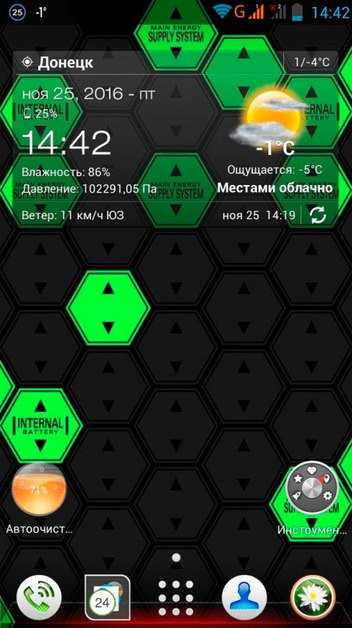
- Как только он стал двигаться, перетяните его в область с надписью «Удалить» или к значку корзины.
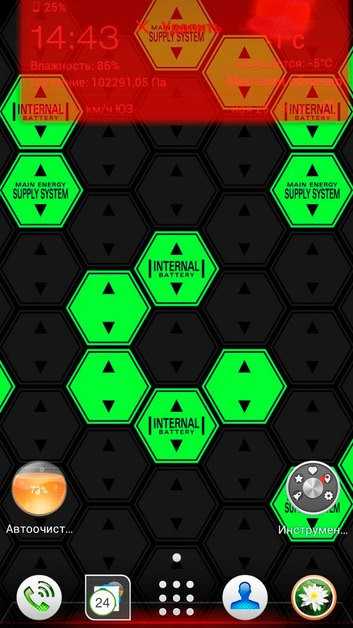
Это простое действие поможет незначительно ускорить работу гаджета. Это особенно актуально для низкопроизводительных телефонов. Мощности процессора и объема оперативной памяти может просто не хватать на параллельную работу нескольких виджетов.
Второй вариант, который ответит вам на вопрос, как ускорить android, – это изменение заставки. У многих пользователей на рабочем столе стоят так называемые живые обои. Это анимирующая картинка, которая постоянно оказывает нагрузку на процессор и систему в целом. Поставьте самые обычные обои. Сделать это можно следующей последовательностью шагов:
- На рабочем экране нажмите функциональную клавишу.
- В меню выберите пункт «Обои».
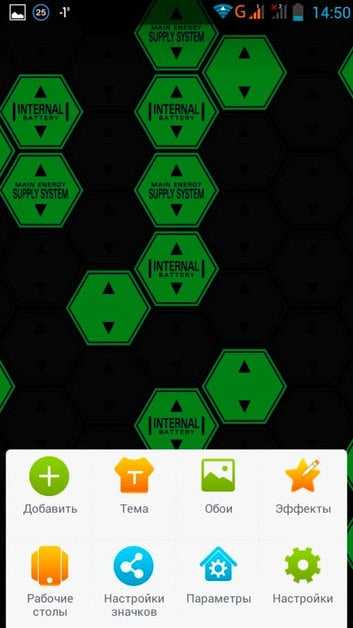
- Нажмите на необходимую картинку.
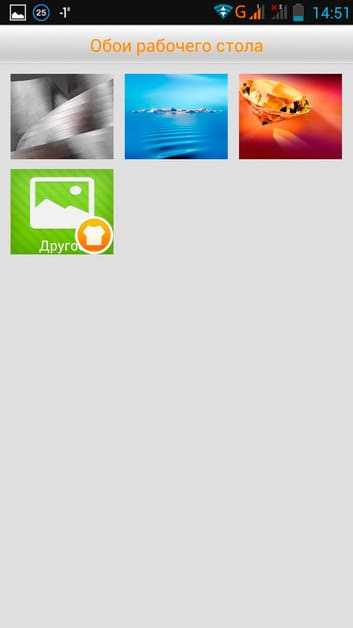
Есть альтернативный вариант:
- Перейдите в галерею и включите желанную заставку.
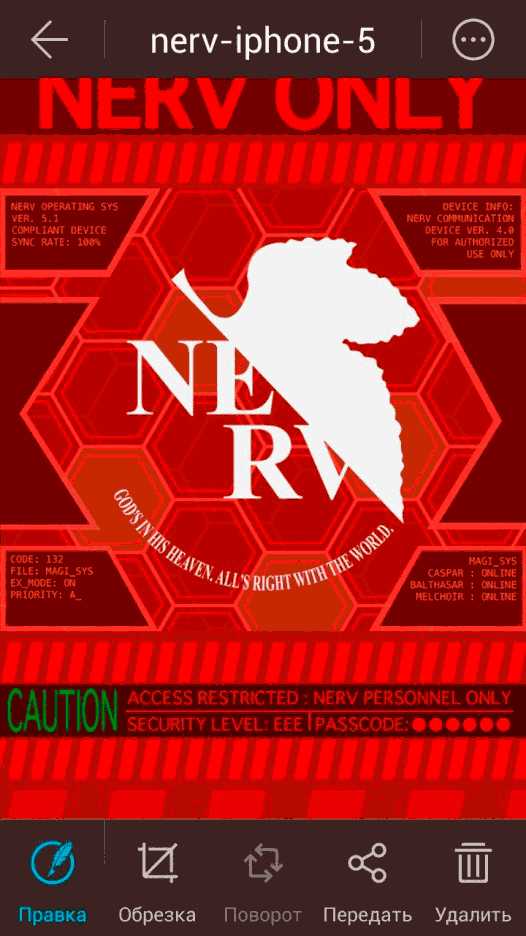
- Нажмите копку «функции» или соответствующий значок сверху. Выберите «Использовать как».
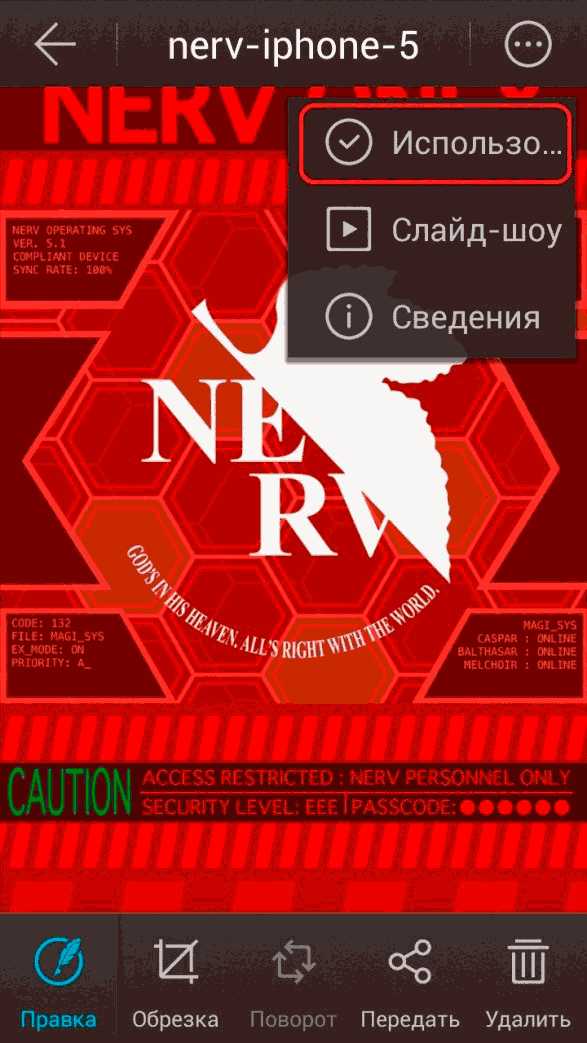
- Выберите установить как «Обои».

Это простое действие также поможет незначительно снизить нагрузку на процессор, соответственно, укорить работу устройства.
Дополнительные настройки системы
После того, как вы настроили интерфейс смартфона, следует покопаться в некоторых системных настройках. Первым делом необходимо ускорить работу GPU (Graphics Processing Unit) и отключить анимацию. Все эти пункты находятся в разделе «Для разработчика». Если этого пункта меню у вас нет, тогда его необходимо предварительно открыть. Сделать это поможет следующая инструкция:
- Зайдите в раздел «Настройки».
- Найдите подменю «О телефоне» («Об устройстве»), а потом перейдите в него.
- Зайдите в «Информация о версиях».
- Несколько раз нажмите на строку «Номер сборки». Если все получилось, то система выдаст сообщение «Вы уже являетесь разработчиком».
После этого можно зайти в меню «Для разработчика». В нем необходимо поставить галочку в «Ускорить GPU», а в пункте «Окно: масштаб» выбрать отключение анимации.

Ускорение телефона на Android 4.4 KitKat может выполняться при помощи смены компилятора. Изначально в андроид-устройствах использовался Dalvik. Он обрабатывал приложения только тогда, когда они непосредственно работали. Более современный компилятор ART обрабатывает программу сразу после ее установки. Это незначительно повышает размер приложения, но дает плюс к быстродействию.
Чтобы включить ART, вам необходимо:
- Перейдите в раздел «Для разработчика».
- Укажите подменю «Select runtime».
- В открывшемся окне выберите « Use ART».
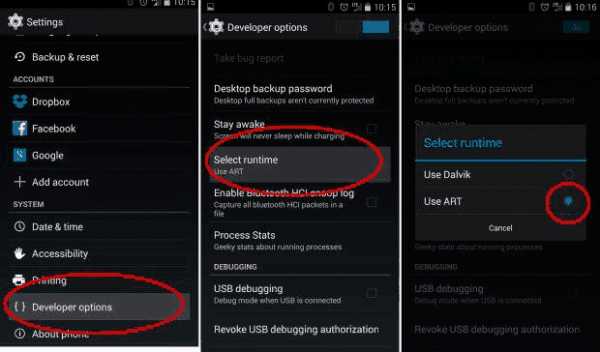
После этого необходима перезагрузка смартфона. Как только он включиться, не трогайте его пару минут (телефон будет перекомпилировать все имеющиеся приложения).
Чистим оперативную память
Одним из самых эффективных решений вопроса, как ускорить Android, является очистка оперативной памяти. В ней находятся данные, необходимые для работы каких-либо приложений. Когда вы открываете много программ, оперативка постепенно забивается, что, естественно, снижает быстродействие телефона.
Очистить оперативную память можно несколькими способами. Первый – выгрузка приложений:
- На телефоне откройте диспетчер открытых приложений. Для этого удерживайте функциональную сенсорную клавишу или центральную (зависит от модели устройства).
- Перед вами откроются миниатюры запущенных приложений. Пальцем «выбросите» их в сторону, как это показано на рисунке. В некоторых моделях это делается в вертикальном направлении.
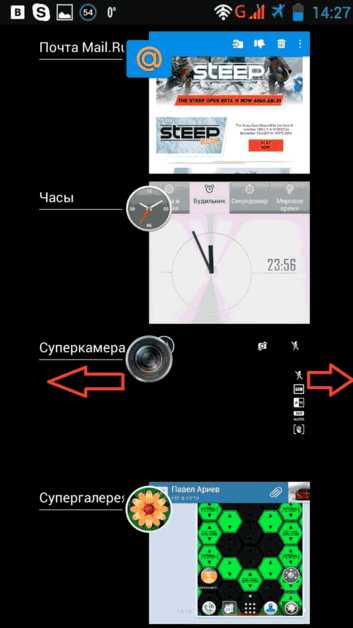
- Закройте таким способом все приложения.
Старайтесь не держать в списке больше 10 программ, при этом регулярно очищайте это окно.
Также на некоторых моделях имеется специальный ярлык, который позволяет одним нажатие почистить всю оперативную память. Этот ярлык можно разместить на рабочем столе. Для этого следует:
- Зажмите функциональную сенсорную клавишу до появления меню.
- В списке нажмите пункт «Добавить».

- Поищите в списке элемент с названием «Автоочистка» или аналогичное. Если такое есть, перетяните его на рабочий стол.
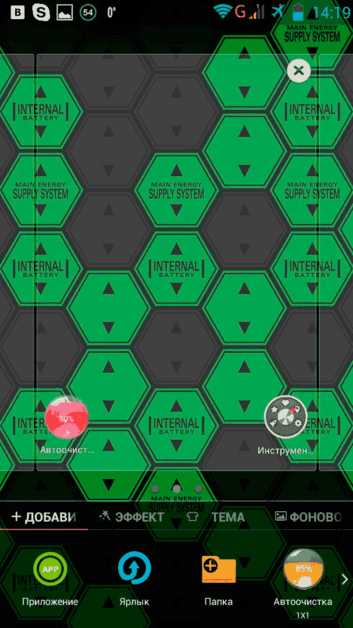
Чтобы очистить оперативку, просто нажмите на значок один раз.
Очищаем кэш приложений
Низкое быстродействие может быть обусловлено малым объемом доступной системной памяти. Если удалить приложения или разного рода файлы вы не можете, попробуйте почистить кэш.
Этим термином называют временные файлы, которые создаются программами в течение работы. Объем кэша иногда может составлять сотни мегабайт. Почистить его вручную может каждый пользователь. Для этого выполните пару простых шагов:
- В основных настройках нажмите пункт «Приложения».

- В открывшемся списке выберите программу, кэш которой нужно очистить.
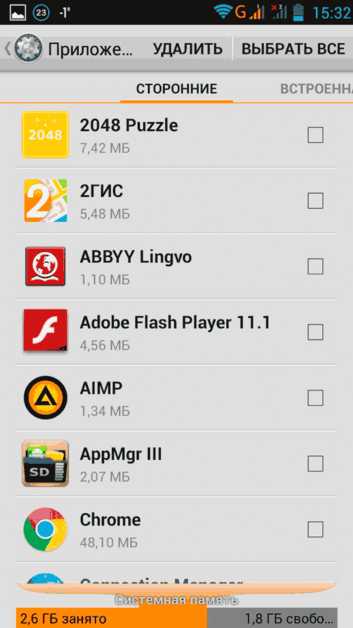
- Пролистайте вниз до кнопки «Очистить кэш».
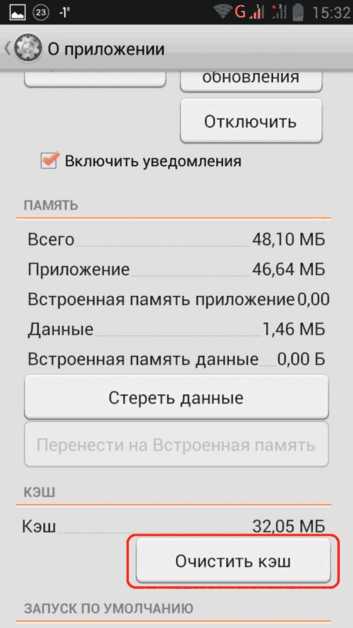
Самый большой кэш обычно собирается в приложениях для социальных сетей и браузерах. Проверяйте их в первую очередь.
Отключаем неиспользуемые службы и процессы
В фоновом режиме у вас на телефоне могут работать различные службы и процессы. Предположим, что вы открыли календарь, а после выгрузили его из памяти. Однако, в процессах эта служба еще может «висеть». Отключить полностью подобные процессы поможет следующая последовательность действий:
- В основных настройках нажмите пункт «Память».
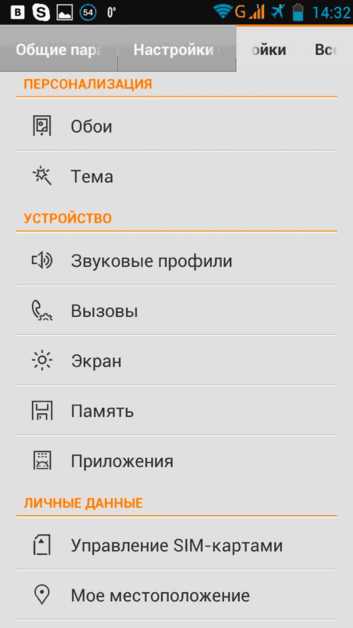
- В ней будет представлено несколько вкладок. Вам необходимо перейти в «Работающие» приложения. Затем нажмите «Показать процессы в кэше». Выберите необходимый процесс.
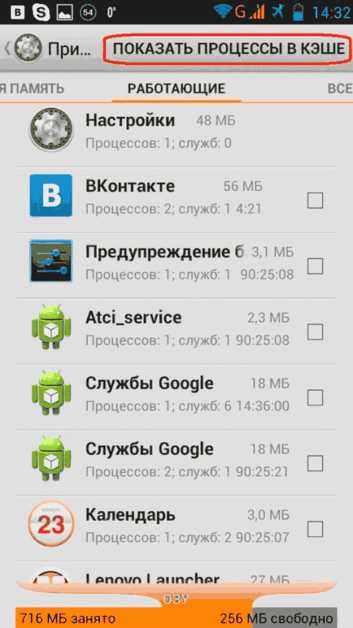
- В меню нажмите «Остановить».
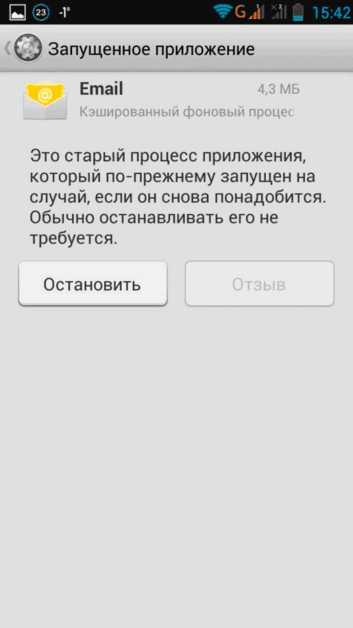
Остановив несколько неиспользуемых служб, вы укорите работу телефона и освободите часть оперативной памяти.
Ищем вирусы
Глюки и тормоза в работе смартфона может обеспечивать какой-либо вирус. В Интернете «гуляют» десятки (даже сотни вирусов под ОС Андроид), поэтому вы с легкостью могли подхватить один из них. Очистка от вирусов – одно из решений вопроса, как ускорить работу планшета.
Для этого вам необходимо скачать в магазине Google Play один из доступных антивирусов (Doctor Web for Android или Norton Security), запустить приложение и нажать кнопку «сканировать» или аналогичную.
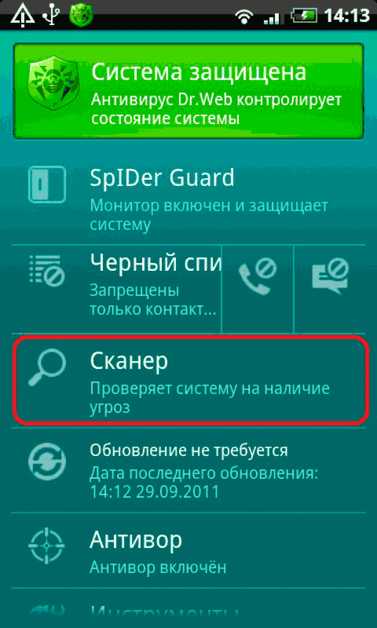
Программа проверит всю систему на наличие вирусов. После этого вы можете удалить или обезвредить их. За счет этого телефон может значительно ускоряться.
Дополнительный софт
В магазине «Плей Маркет» имеется несколько полезных программ, которые очищают ваш гаджет от разного рода мусора, оптимизируют работу батареи, при этом позволяют ускорить работу всей системы. Одно из самых популярных и многофункциональных приложений – Clean Master. Если вас всегда интересовал вопрос, как ускорить игру на Андроид, вот вам ответ.
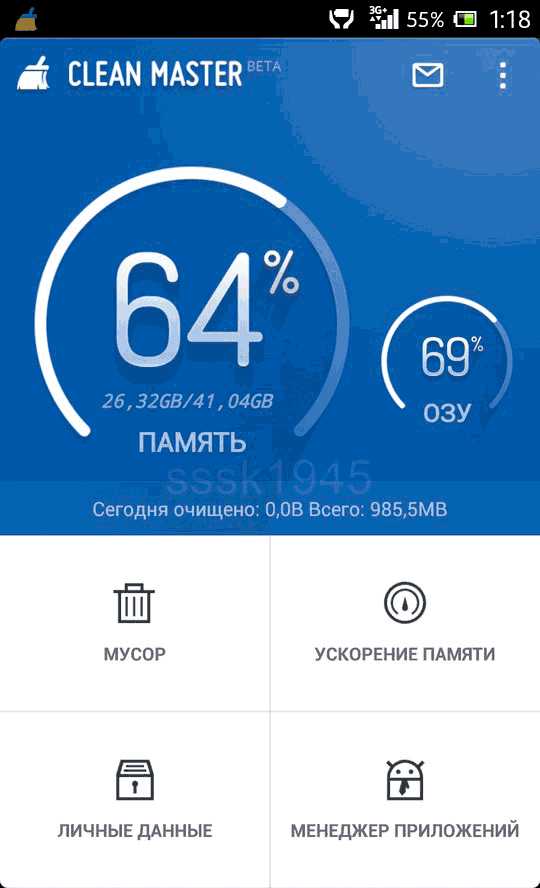
Основные функции:
- Удаляет кэш и временные файлы;
- Способно увеличивать скорость работы игр и программ до 30%;
- Продлевает работу телефона за счет оптимизации работающих программ;
- Обнаруживает приложения, вызывающие перегрев Андроида.
Вам достаточно скачать эту программу, а потом попросту выбрать необходимый пункт меню. Приложение произведет автоматически за несколько секунд необходимые действия.
Пожаловаться на контентpoandroidam.ru
Как Ускорить Андроид Без Помощи Сторонних Приложений
ОС Андроид имеет множество параметров и при этом проста в настраивании, что является немаловажным преимуществом перед остальными мобильными системами. Поэтому обычный пользователь не столкнётся с риском навредить своему устройству, если, конечно не использовать root права.
Скорость работы – наиболее значимая составляющая работы вашего андроид устройства. Поэтому многие инстересуются, как ускорить Андроид устройство просто и быстро. В данной статье вы узнаете простой способ, как ускорить android без рутирования девайса или использования сторонних программ.
Как ускорить работу Андроида, используя инструменты разработчика
Описываемый метод поможет заметно ускорить быстродействие андроида и является наиболее простым из существующих. Ускорение андроида будет работать и на старых телефонах, и на устройствах нового образца, поэтому вы запросто сможете оживить старый Nexus 4, узнаете как ускорить планшет на андроид, или тот же смартфон линейки Samsung Galaxy.
Шаг 1: Доступ к скрытым настройкам разработчика
Эти настройки первоначально скрыты от пользователя. Чтобы они появились, вам нужно в настройках телефона найти пункт «О телефоне», который обычно находится в самом низу списка. В открывшемся списке вам нужно отыскать пункт «Номер сборки» и нажать на него 7 раз. Данная манипуляция приведёт к разблокировке «Режима разработчика».
Шаг 2: Работа с настройками разработчика, чтобы ускорить Андроид
После вышеперечисленных действий среди основных настроек должен появится пунктик «Режим разработчика» — он то нам и нужен. В появившемся окне вам нужно обнаружить следующие строчки:
- Шкала анимации окна
- Шкала анимации перехода
- Скорость анимации
Каждая из вышеперечисленных настроек должна быть установлена в значение «1х» по умолчанию.
Шаг 3: Как ускорить работу андроида
Всё, что вам нужно сделать – это тапнуть по каждой из этих строчек и изменить исходное значение на «.5х». Чтобы основательно увеличить скорость, можно изменить это значение на «Отключение анимации», что в свою очередь приведёт к отключению всех анимаций указанного типа. Описанное выше небольшое изменение уменьшит время, которое уходит на переключение между приложениями, их открытие и даже на открытие меню с приложениями, что ещё больше повлияет на ускорение работы андроид.
Это безвредное и полностью безопасное средство увеличения скорости работы ускорение телефона на андроид безо всякого рута и вспомогательных программ. Все необходимые настройки есть изначально, просто на некоторых из них не акцентируется внимание, а некоторые скрыты для удобства, чтобы неподготовленный пользователь что-нибудь не испортил.
Ускорение Андроида с помощью компилятора ART
Глубоко внутри вашего смартфона с выходом версии 4.4 KitKat появилась очень интересная вещь. Скорее даже не вещь, а среда. Но она позволит существенно ускорить андроид, который работает на этой прошивке или на прошивке выше. Как это сделать, расскажу ниже.
Эта интересная вещь называется Android Runtime (ART). Она является приемником среды Davlik. И одно, и другое — компиляторы, однако если компилятор Dalvik обрабатывает приложения только тогда, когда они были запущены (компилятор текущего времени), то компилятор ART обрабатывает приложение сразу после его установки (досрочный компилятор). Пусть это и приводит к увеличению размера приложения, однако в плюсе остаётся быстродействие телефона и срок службы батареи.
Заходим в «Для разработчика», нажимаем на «Выбор среды выполнения» и выбираем ART вместо Davlik.
После этого перезагрузите ваш телефон и после перезагрузки не трогайте его пару минут, т.к. телефон в фоновом режиме будет преобразовывать все установленные вами приложения.
Однако, не все 100% приложений совместимы с ART-компилятором. Это ощущается на версии 4.4 KitKat, на версии 5.0 Lolipop подобной проблемы нет.
Кроме режима разработчика существуют и другие методы, которые могут быть использованы для увеличения скорости девайса, однако, только лишь описанный метод может гарантировать вам безопасность без малейшего шанса негативных последствий.
Если у вас имеются любые вопросы о том, как ускорить телефон андроид, или же вам необходима помощь – оставляйте ваши комментарии, мы обязательно поможем.
androidmir.org